Eine Planskizze hochladen
Ziel
Um eine Skizze in einen Plan hochzuladen.
Wichtige Hinweise
- Erforderliche Benutzerberechtigungen:
- 'Admin' im Plantool des Projekts.
- Zusätzliche Informationen:
- Skizzen, die einem Plan hinzugefügt werden auf der Registerkarte „Skizzen“ auf der Infoseite des Plans angezeigt.
- Wenn Sie alle Pläne in der Listenansicht anzeigen, haben alle Zeichnungen, die Skizzen enthalten, ein Skizzensymbol „SK“ neben dem Download-Link. Bewegen Sie den Mauszeiger über das Symbol, um zu sehen, wie viele Skizzen an die Zeichnung angehängt sind.
- Skizzen sind revisionsspezifisch und werden beim Hochladen nicht auf eine neue Revision übertragen.
Schritte
- Navigieren Sie zum Tool „Pläne“ Ihres Projekts.
-
Klicken Sie auf Info
Symbol neben dem Plan, um die Planinformationen anzuzeigen.
- Klicken Sie auf das Symbol Skizze
 neben dem Plan, dem Sie eine Skizze hinzufügen möchten.
neben dem Plan, dem Sie eine Skizze hinzufügen möchten. - Klicken Sie auf Skizze hinzufügen.
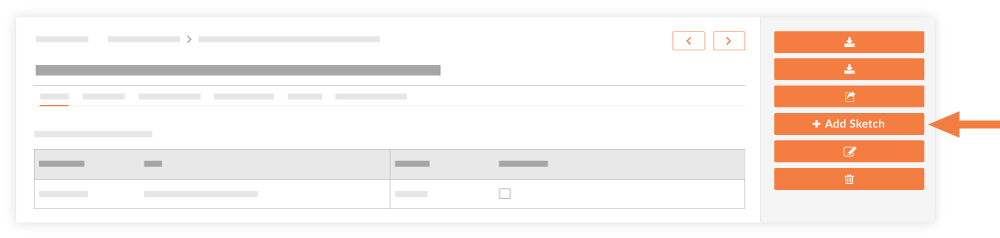
- Geben Sie die folgenden Informationen ein:
Hinweis: Felder mit einem Sternchen (*) sind erforderlich.- Nummer*: Geben Sie eine Nummer für die Skizze an.
Hinweis: Skizzennummern müssen pro Plan eindeutig sein. - Datum *: Wählen Sie ein Datum aus, das der Skizze zugeordnet wird.
- Name *: Geben Sie einen Namen für die Skizze ein.
- Beschreibung: Geben Sie eine Beschreibung für die Skizze ein.
- Datei*: Fügen Sie eine Datei von Ihrem Computer oder aus dem Tool Dokumente des Projekts an.
Hinweis: Sie können nur eine einzige Datei hochladen.
- Nummer*: Geben Sie eine Nummer für die Skizze an.
- Klicken Sie auf Erstellen.

